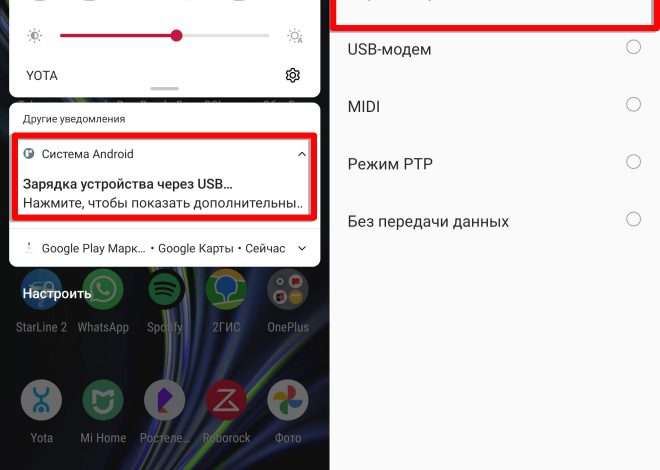Почему тормозит планшет и как это исправить
Владение планшетом стало неотъемлемой частью современной жизни, но ничто не вечно, и даже любимый гаджет может начать работать медленнее, чем хотелось бы. Тормозящий планшет способен испортить впечатления от использования, будь то просмотр видео, работа с документами или игры. Существует множество причин, по которым тормозит планшет, и понимание этих факторов ― первый шаг к решению проблемы. Рассмотрим наиболее распространенные из них и предложим варианты оптимизации.
Основные причины медленной работы планшета
1. Недостаток свободной памяти
Одна из самых частых причин «тормозов» ー это переполненная память устройства. Когда на планшете не остается места для временных файлов, приложений и данных, он начинает работать значительно медленнее.
- Удалите неиспользуемые приложения.
- Перенесите фотографии и видео на внешний накопитель или в облачное хранилище.
- Очистите кэш приложений.
2. Устаревшее программное обеспечение
Разработчики операционных систем и приложений регулярно выпускают обновления, которые не только добавляют новые функции, но и оптимизируют работу, исправляют ошибки и повышают безопасность. Устаревшее программное обеспечение может конфликтовать с другими приложениями и приводить к снижению производительности.
3. Фоновые процессы
Многие приложения продолжают работать в фоновом режиме, даже когда они не используются активно. Эти процессы потребляют ресурсы процессора и оперативной памяти, что негативно сказывается на общей производительности планшета.
4. Вирусы и вредоносное ПО
Как и компьютеры, планшеты подвержены заражению вирусами и вредоносным программным обеспечением. Вирусы могут потреблять ресурсы системы, замедлять работу и даже воровать личные данные.
Сравнительная таблица производительности разных способов очистки памяти
| Способ очистки памяти | Эффективность | Трудозатраты | Риски |
|---|---|---|---|
| Удаление неиспользуемых приложений | Высокая | Низкие | Минимальные |
| Перенос файлов на внешний накопитель | Высокая | Средние | Необходимость наличия внешнего накопителя |
| Очистка кэша приложений | Средняя | Низкие | Потеря некоторых настроек приложений |
| Сброс к заводским настройкам | Очень высокая | Высокие | Потеря всех данных |
Теперь, рассмотрев основные причины, важно понимать, что устранение каждой из них требует индивидуального подхода. Например, для борьбы с фоновыми процессами можно использовать специальные приложения-оптимизаторы или вручную закрывать ненужные процессы в настройках планшета. Что касается вирусов, то здесь поможет установка надежного антивирусного программного обеспечения и регулярное сканирование системы.
Регулярное обслуживание и уход за планшетом, включая своевременную очистку памяти, обновление программного обеспечения и проверку на вирусы, помогут поддерживать его в оптимальном состоянии и избежать неприятных «тормозов». Кроме того, стоит обратить внимание на аппаратные характеристики устройства: если планшет изначально имел небольшое количество оперативной памяти и слабый процессор, то со временем его производительность может снизиться из-за возрастающих требований современных приложений.
Решения для ускорения работы планшета
1. Оптимизация настроек
Изменение некоторых настроек планшета может значительно улучшить его производительность. Например, можно отключить анимацию интерфейса, снизить разрешение экрана или ограничить использование данных в фоновом режиме.
- Отключите анимацию: перейдите в «Настройки» -> «Для разработчиков» и уменьшите масштаб анимации окна, масштаб анимации перехода и длительность анимации.
- Снизьте разрешение экрана (если поддерживается): в «Настройках» найдите параметры экрана и выберите более низкое разрешение.
- Ограничьте фоновые процессы: в «Настройках» -> «Приложения» -> выберите приложение и ограничьте его активность в фоновом режиме.
2. Использование облегченных версий приложений
Многие разработчики предлагают «облегченные» версии своих приложений, которые занимают меньше места и потребляют меньше ресурсов. Эти версии обычно имеют упрощенный интерфейс и меньше функций, но при этом обеспечивают достаточную функциональность для большинства пользователей.
3. Сброс к заводским настройкам
Если все остальные методы не помогли, то сброс к заводским настройкам может быть крайней мерой. Этот процесс удалит все данные и приложения с планшета и вернет его в состояние «из коробки». Перед сбросом обязательно сделайте резервную копию важных данных.
4. Аппаратное ускорение
На некоторых планшетах можно включить аппаратное ускорение графики. Эта функция использует графический процессор (GPU) для обработки графики, что может значительно улучшить производительность в играх и других графически интенсивных приложениях. Проверьте, есть ли такая опция в настройках «Для разработчиков».
Важно помнить, что не всегда возможно полностью устранить проблему «тормозов» на старом планшете. В некоторых случаях единственным решением может быть замена устройства на более современное с более мощным процессором и большим объемом оперативной памяти. Но прежде чем прибегать к таким радикальным мерам, попробуйте все вышеперечисленные способы оптимизации. Правильная эксплуатация и своевременное обслуживание помогут вашему планшету прослужить дольше и радовать вас своей производительностью. Тормозящий планшет – это не приговор, а скорее сигнал о необходимости провести профилактику и оптимизацию его работы;